word文档将表格设置为浅色底纹强调文字颜色的教程
时间:2023-02-16 10:26:12作者:极光下载站人气:47
word软件给用户带来了许多的便利,用户在操作的过程中也可以感受到许多的好处,让自己的编辑速度也得到了提升,因此许多用户将word软件作为了自己电脑上的装机必备,可想而知用户对这款软件的喜欢程度,当用户在编辑文档文件时,可以在页面上添加各种各样的元素,例如用户可以插入图片、表格、形状等元素,当用户在页面上插入表格后,还可以根据需要来设置表格样式,最近就有用户问到表格如何设置为浅色底纹强调文字颜色的样式,这个问题其实很好解决,用户直接在表格工具的设计选项中来进行设置即可,详细的操作过程是什么样子的呢,接下来就让小编来向大家分享一下这个问题的具体操作过程吧,希望用户能够喜欢。
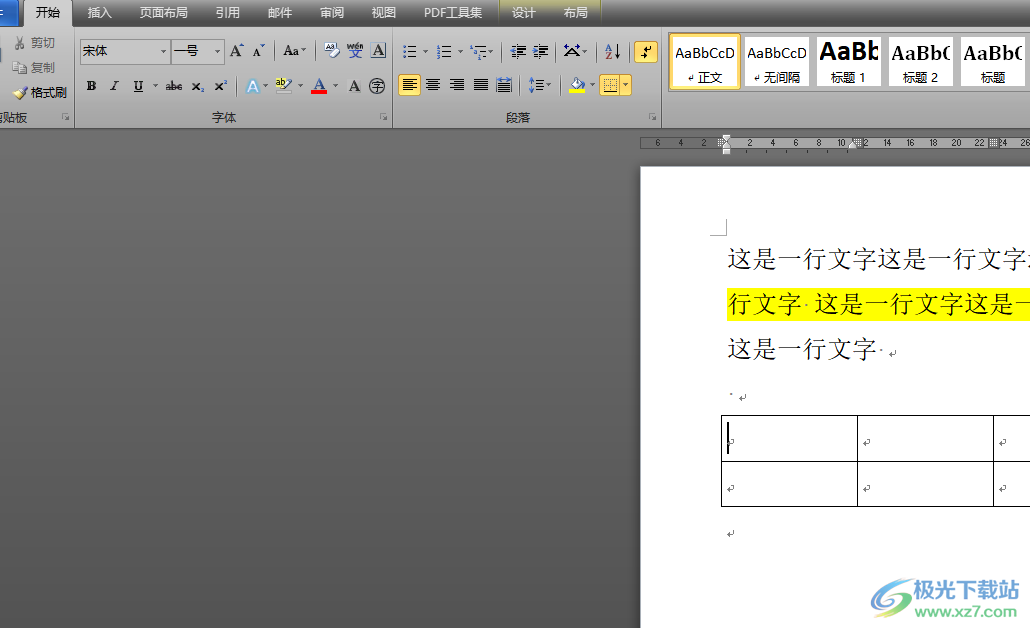
方法步骤
1.用户在电脑桌面上打开word文档,并进入到编辑页面上点击表格
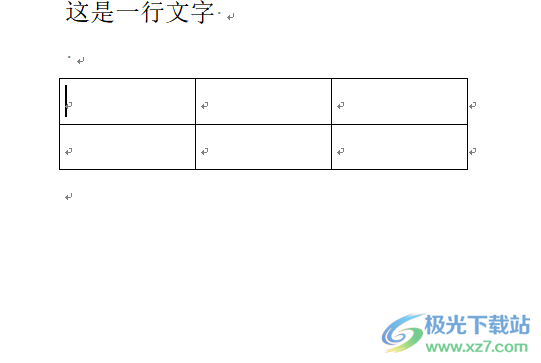
2.接着用户在页面上方的菜单栏中点击表格工具的设计选项,会显示出相关的选项卡,用户直接点击表格样式板块的下拉箭头

3.将会拓展出各种各样的样式选项,其中包括了许多的浅色底纹强调文字颜色的样式选项,用户直接根据自己的需要来进行选择即可
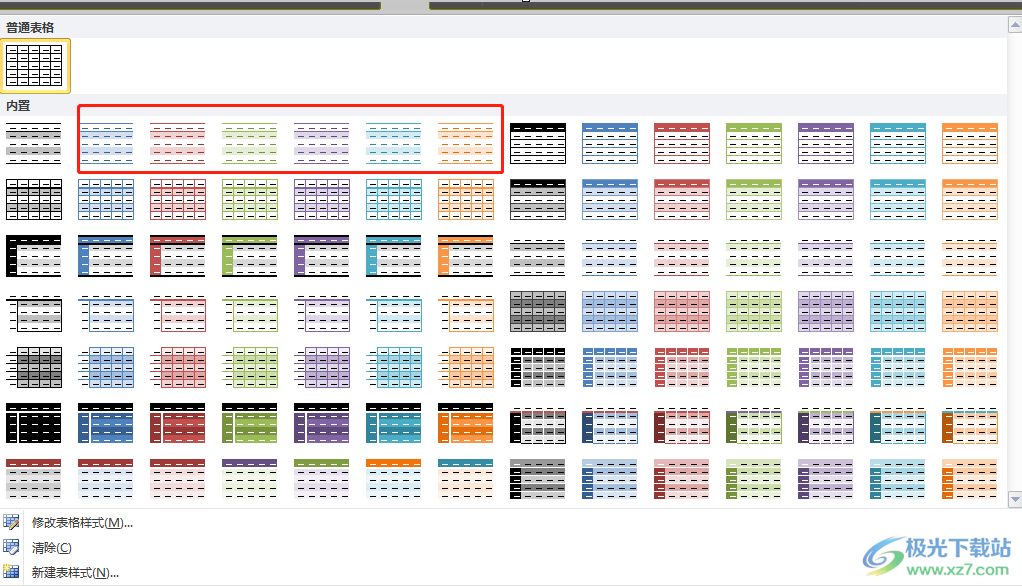
4.设置好后用户回到编辑页面上就可以看到显示出来的表格样式
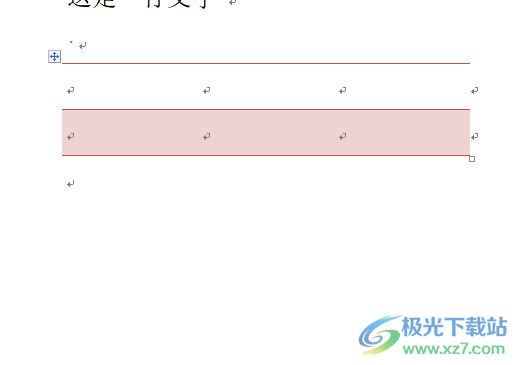
5.最后用户根据自己的需要来编辑好表格内容即可设置成功,如图所示
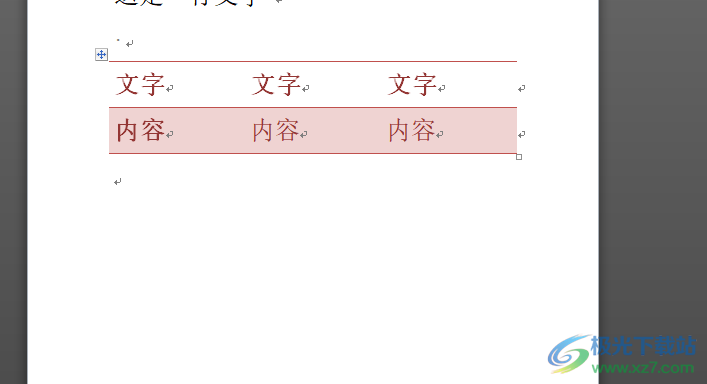
一直以来word软件给用户带来了许多的方便,当用户在编辑文档文件时,可以在页面上插入表格文件,并且根据自己的 喜欢来插入表格并设置表格样式,针对用户提出的上述问题,小编已经将方法步骤整理出来了,直接在软件的表格工具中找到相对应的样式即可,因此感兴趣的用户可以来看看。

网友评论